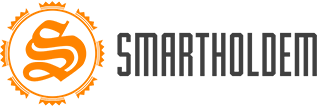-
Гайд по установке Ноды на виртуальную машину для разработки и отладки, вместо docker используется vagrant.
- Установка virtualbox
- Устанвока vagrant
- Запуск smartholdem-node-a vagrant
- Качаем и ставим virtualbox
- Качаем и ставим vagrant с официального сайта
- После установки, нужно проверить или vagrant попал в переменную пути (Path), чтобы нам не пришлось полностью прописывать путь. Для этого, правой кнопкой мишки на Мой компьютер > Свойства и выбираем Дополнительные параметры системы. Там есть пункт Дополнительно, где нужно выбрать Переменные среды. И находим переменную Path, где должна быть строка с путем к Vagrant bin.
!Если глючит и не запускается витуальная машина и выдает синий экран, выполняем команду в cmd
dism.exe /Online /Disable-Feature:Microsoft-Hyper-V-All
- Установка ноды
- качаем и ставим гит для windows
- качаем офиц ветку testnet реп SmartHoldem. Выполяем cmd
git clone -b testnet https://github.com/smartholdem/smartholdem-node-a.git!удобно выполнять в total commander для пользователей win
Затем в папке smartholdem-node-a в консоле windows выполняем команду
vagrant upпосле выполнения произойдет автоматическая настройка всей среды разработки и переменных окружения в виртуальной машине (занимает некоторое время)
Если чтот пошло не так, вы можете удалить созданный образ
vagrant destroyили удалить образ из графичекой оболочки virtualbox - smartholdem_vm
Или остановить выполнение
vagrant haltПосле успешного выполнения начнется загрузка блокчейн и активируется лог в командной строке
Вы также можете подключиться к виртуальной машине через putty по адресу 127.0.0.1:2222
имя пользователя vagrantпредварительно конвертировав приватный ключ из папки
~/smartholdem-node-a/.vagrant/machines/default/virtualbox/private_key
с помощью программы входящей в набор утилит putty - > PuTTY Gen
load - показать все файлы - выбрать ..private_key
type of generate: RSA, указать 2048 в поле nubmer of bits in a generated key
Жмем Save private key (пароль нет необходимости указывать для ключа в дев)далее с утилитой pageant загружаем наш конвертированный ключ. открыть, загрузить
Теперь открываем putty и в строке подключения указываем
ip:127.0.0.1, port: 2222
user: vagrant
подключиться.. Вот и все.
*Vagrant также хорош для отладки/разработки аппаратных ключей типа ledger nano, документации smartholdem-api на ruby, blockexplorer и многих других приложений без необходимости вручную устанавливать всю среду *nix или другую os.
В процессе разработки на nodejs обычно сочетается webstorm+vagrant.*
В C++: Clion + vagrant если не используете nixupd: доступен vagrant для mainnet.
git clone -b master https://github.com/smartholdem/smartholdem-node-a.git